Følgende en etterforskning av en sikkerhetsforsker i teknikkene som brukes av LZPlay-appen, har LZPlay-nettstedet blitt fjernet, og appen fungerer ikke lenger. Enheter som allerede har hatt Google-apper installert via metoden nedenfor, vil fortsette å fungere, men for øyeblikket er det ingen måte å bringe Google-apper til Mate 30. Vi oppdaterer denne artikkelen hvis det endres.
De Huawei Mate 30 Pro følger ikke med Google-apper eller -tjenester. Men det betyr ikke du kan ikke installere dem på din egen enhet etter det. Det er ganske enkelt å gjenopprette det meste, men ikke alt av appene og funksjonene du får fra en sertifisert Google Android-enhet. Dette betyr om du planlegger å importere den kinesiske versjonen av enheten, eller om du til slutt henter den vestlige versjonen når den er tilgjengelig, vil du ha en mye mer kjent opplevelse. Slik gjør du det.
Les dette først
Først et raskt varsel: Siden vi begynner å gjøre store programvareendringer her, er det verdt å huske at alt som utføres her vil bli gjort på egen risiko. Så fortsett med forsiktighet, spesielt hvis du ikke er kjent med å fikle med telefonen din.
Med det sagt, la oss ta tak i appen vi skal bruke for å legge til Google-apper og -tjenester til Mate 30.
Bli kjent med Google Service Assistant
Google Service Assistant (谷 歌 服务 助手 på kinesisk) er designet for å oppdatere kinesiske Huawei-telefoner med Google Play Store og de viktige komponentene bak kulissene som gjør alle Googles Android-apper og -tjenester arbeid.
Selv om det oversatte navnet antyder noe annet, har appen ikke noe med Google å gjøre og støttes ikke av selskapet. Det fungerer ved å oppdatere tomme "stub" -apper som er til overs i Mate 30s firmware for de viktigste Google-komponentene som GMS-kjerne (de kraftige appene på lavt nivå som har spesielle tillatelser) med de nyeste versjonene. XDA-Developers har en god beskrivelse av hvordan dette fungerer hvis du er interessert i mer tekniske detaljer.
Appen kan lastes ned fra lzplay.net. Opprinnelsen er ganske ugjennomsiktig, uten ledetråder i sidens kildekode eller WHOIS-oppføring, og heller ikke appfilen. Som regel anbefaler vi ikke nedlasting av apper fra ukjente steder. Men hvis du vil ha Google Apps på Mate 30, er dette uunngåelig.
Slik installerer du Google-apper, -tjenester og Play-butikken på Huawei Mate 30-serien
-
Det første trinnet er å laste ned installasjonsprogrammet fra lzplay.net. Åpne nettleser-appen på telefonen din, besøk nettstedet og trykk på nedlastingsknappen. Du vil da ha noen instruksjoner om å klikke deg gjennom siden du laster ned en app fra et sted utenfor den godkjente Huawei appbutikken. Du må også gi den tillatelse til å få tilgang til den interne lagringen din når den først starter opp.
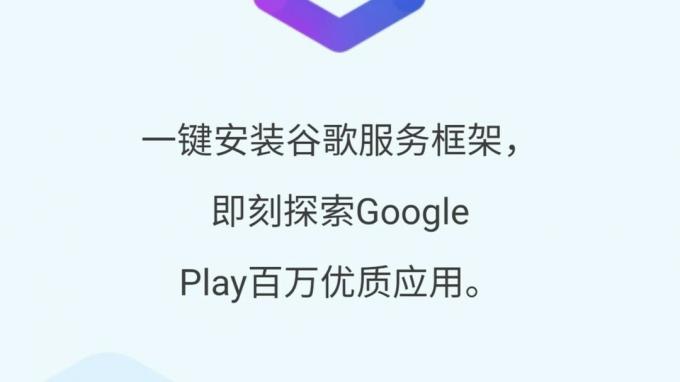
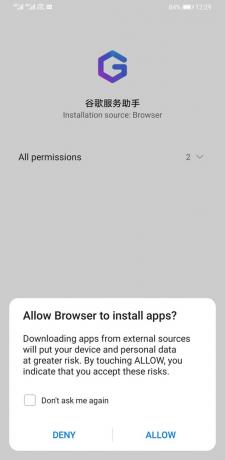

-
For neste trinn er instruksjonene for neste trinn på kinesisk, men prosessen er ganske enkel. Appen må bli enhetsadministrator for å oppdatere de tomme stub-appene som allerede er i telefonens fastvare med fullt funksjonelle Google-apper og -tjenester. Og for å gjøre dette trenger det din tillatelse. Trykk på den blå knappen. Du ser nøyaktig hva appen vil kunne, midlertidig, mens den installerer Google-appene dine. Hvis du er fornøyd med dette, trykker du på "Aktiver".


-
Deretter venter du på at appen skal laste ned Google Mobile Services. Den laster ned alle bakgrunnskomponentene, og til slutt Google Play-butikken. Når det er gjort, blir knappen nederst på skjermen blå, og du kan trykke på den for å fortsette.
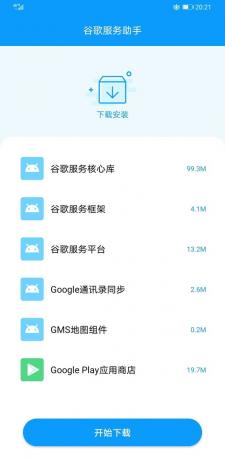
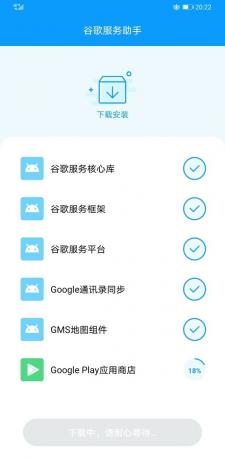
-
Når det er gjort, er du ganske god å gå. Google Play Protect og andre tjenester kommer til liv i bakgrunnen, og når ting har lagt seg, vil du kunne logge på og bruke Play-butikken til å laste ned alle de andre Google-appene - ting som Chrome, Google Maps og Gmail. Det er en god ide å starte telefonen på nytt før du begynner å bruke dem.


-
Du vil også fjerne Google Service Assistant-appen, siden det ikke er noen grunn til å holde den rundt. Gå først til Innstillinger> Sikkerhet> Flere innstillinger> Enhetsadministratorer og fjern administratortillatelsene. Deretter kan du bare avinstallere det fra startprogrammet som normalt - finn det på startskjermen eller app-skuffen, trykk lenge og trykk på "Avinstaller."

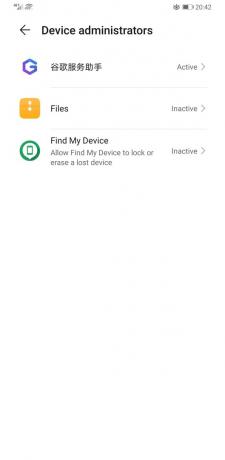

Ting å passe på
Vanligvis på min Mate 30 Pro har ting bare fungert bra. Jeg måtte starte på nytt en gang når jeg installerte Google-appen før noen apper ville vise påloggingsmeldinger for Google-kontoene mine. Selv om Google Assistant fungerer, er det ikke mulig å aktivere den med hurtigtasten eller "Hei Google" -ordordet. (Det finnes løsninger for eldre Huawei-telefoner, men disse fungerer ikke på Mate 30 ennå.)
Også fordi programvaren til Mate 30 ikke er sertifisert av Google, kan du ikke bruke Google Pay, og visse apper som bruker DRM - digital rettighetsadministrasjon - kan også mislykkes. For eksempel mislykkes den nåværende versjonen av Netflix i Play-butikken på Mate 30, selv om en sidelastet eldre versjon av appen fungerte bra.
Så metoden her gjenoppretter ikke absolutt alt du får med en Google-sertifisert telefon, og det er ekstra skritt å ta - ettersom selv de grunnleggende lastede Google-appene må lastes ned individuelt. Men for noen i Vesten, som er fullt kjøpt inn i Google-økosystemet, er dette ganske mye den eneste måten å bruke denne telefonen på.
Hva er Google Mobile Services (GMS) og hvorfor trenger telefonen min dem?

Her er de beste tilfellene for Galaxy S10.
Selv om det ikke er den nyeste telefonen der ute, er Galaxy S10 en av de fineste og glatteste telefonene på markedet. Forsikre deg om at du kler det med en av disse sakene.

Beskytt din dyrebare Pixel 3a med deksler til perfekt pris!
Uansett din smak, trenger telefonen din en sak, og den rimelige Pixel 3a er ikke noe unntak.

Folk til rooting og modding bør sjekke ut disse Android-telefonene.
Hvis du ser fremover og vet at du vil endre noe på din neste telefon som krever tilpasset programvare eller root-tilgang, er disse telefonene de beste alternativene.
